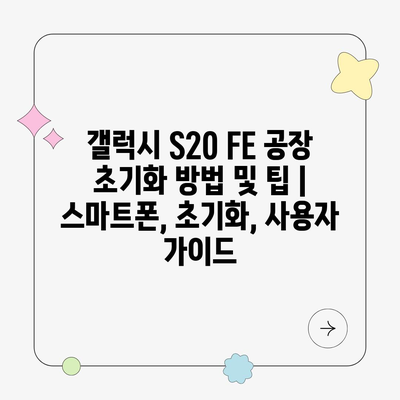갤럭시 S20 FE 공장 초기화 방법 및 팁 | 스마트폰, 초기화, 사용자 가이드
갤럭시 S20 FE의 공장 초기화는 전화를 새것처럼 초기 상태로 되돌리는 간단한 과정입니다.
초기화를 통해 사용 중 발생한 문제를 해결하거나 기존 데이터를 모두 삭제하고 싶을 때 유용합니다.
첫 번째 단계는 설정 메뉴에 들어가 일반 관리를 선택하는 것입니다.
그 후 재설정 옵션을 선택하고, 그 안에서 공장 데이터 초기화를 선택합니다.
이 과정에서는 모든 데이터가 삭제되므로, 중요한 파일은 미리 백업하는 것이 좋습니다.
초기화 진행 전에 구글 계정과 삼성 계정 로그인을 확인해야 합니다.
초기화가 완료되면, 전화는 처음 구입했을 때처럼 새로 시작하게 됩니다.
이 외에도 초기화 후에는 업데이트를 확인하고 앱들을 다시 설치하는 것을 잊지 마세요.
공장 초기화는 간편하지만 주의가 필요하므로, 차근차근 따라 하시면 됩니다.
✅ 아이폰 초기화 방법을 단계별로 배워보세요.
갤럭시 S20 FE의 초기화 전 확인사항
갤럭시 S20 FE를 공장 초기화하기 전에 몇 가지 중요한 사항을 점검해야 합니다. 초기화를 진행하면 모든 데이터가 삭제되므로, 중요한 데이터의 백업을 반드시 수행해야 합니다.
먼저, 설정 메뉴에 들어가서 모든 사진, 동영상, 연락처 등을 클라우드 서비스나 외부 저장 장치에 백업하세요. 이 과정을 통해 초기화 후에도 소중한 정보를 잃지 않도록 할 수 있습니다.
다음으로, 초기화 후에 사용할 계정 정보도 준비해야 합니다. Google 계정과 삼성 계정의 로그인 정보를 확인하고 메모해 두는 것이 중요합니다. 초기화 후 로그인을 해야만 서비스에 접근할 수 있습니다.
또한, 초기화 전 스마트폰의 배터리 잔량이 충분한지 확인해야 합니다. 배터리가 최소 50% 이상 남아 있어야 초기화 과정이 원활하게 이루어집니다.
마지막으로, 초기화를 위해 설정 메뉴에서 해당 옵션을 찾는 것이 필요합니다. 설정 > 일반 관리 > 초기화 메뉴를 통해 공장 초기화를 선택할 수 있습니다. 이 과정에서는 몇 가지 경고 메시지가 나타날 수 있으니, 이를 충분히 이해하고 넘어가야 합니다.
결론적으로, 갤럭시 S20 FE의 초기화를 위해 확인해야 할 사항은 다음과 같습니다:
- 중요 데이터의 백업
- 계정 로그인 정보 확인
- 배터리 잔량 확인
- 초기화 방법 숙지
✅ 갤럭시탭 어드밴스2를 초기화하는 방법을 알아보세요!
간편한 공장 초기화 단계 설명
갤럭시 S20 FE를 공장 초기화하는 과정은 간단하며, 기기를 처음 상태로 되돌릴 수 있는 방법입니다. 이 과정은 트리거가 되는 문제를 해결하거나, 기기를 판매하거나 양도하기 전에 개인 정보를 안전하게 삭제하는 데 유용합니다.
다음은 갤럭시 S20 FE 공장 초기화 단계에 대한 설명입니다. 미리 중요한 데이터는 백업해 두시기 바랍니다. 초기화 후에는 모든 데이터가 삭제되어 복구할 수 없으므로 주의가 필요합니다.
| 단계 | 설명 | 주의사항 |
|---|---|---|
| 1단계 | 기기에서 ‘설정’ 앱을 엽니다. | 설정 앱에서 실행 중인 프로세스를 종료하십시오. |
| 2단계 | ‘일반 관리’ 메뉴로 이동합니다. | 다른 관리 옵션을 혼동하지 않도록 주의하세요. |
| 3단계 | ‘초기화’ 옵션을 선택한 후 ‘공장 데이터 초기화’를 선택합니다. | 초기화 전에 모든 데이터를 백업하십시오. |
| 4단계 | 초기화 확인 후 기기가 자동으로 재부팅됩니다. | 재부팅 후에는 설정을 다시 구성해야 합니다. |
| 5단계 | 기기 설정이 완료되면 사용을 시작합니다. | 필요한 앱과 데이터를 다시 다운로드하세요. |
위 표는 갤럭시 S20 FE 공장 초기화 과정을 간단하게 정리한 것입니다. 각 단계별로 필요한 조치와 주의할 사항들을 포함하고 있습니다. 안전하고 신중하게 초기화 과정을 진행해 주시기 바랍니다.
✅ 아이폰 데이터 백업과 복구 방법을 알아보세요.
초기화 후 데이터 복구 방법
초기화를 진행하면 스마트폰의 모든 데이터가 삭제됩니다. 하지만 나중에 소중한 데이터를 복구하는 방법이 있습니다.
1, 구글 계정으로 복구
스마트폰에 로그인된 구글 계정을 통해 데이터를 쉽게 복구할 수 있습니다.
구글 계정에 백업된 데이터는 초기화 후 다시 복구할 수 있습니다. 초기화 후 첫 실행 시 구글 계정으로 로그인하면 연락처, 사진, 애플리케이션 등이 자동으로 복원됩니다. 이 과정에서 구글 드라이브에 저장한 파일도 확인할 수 있습니다. 데이터 복구를 원하신다면, 초기화하기 전에 반드시 구글 계정으로 백업을 진행해야 합니다.
- 구글 백업
- 계정 로그인
- 자동 복원
2, 삼성 클라우드 이용하기
삼성 클라우드를 통해 중요한 데이터를 안전하게 저장하고, 필요할 때 복원할 수 있습니다.
삼성 제품을 사용 중이라면 삼성 클라우드는 매우 유용한 도구입니다. 초기화 전에 삼성 클라우드에 백업을 진행하면, 초기화 후 간단하게 복구가 가능합니다. 사진, 동영상, 스마트폰 설정 등을 복원할 수 있으며, 사용자는 자신의 데이터를 언제든지 클라우드에서 다시 다운로드할 수 있습니다. 삼성 계정을 생성하고 로그인을 통해 이 모든 기능을 이용할 수 있습니다.
- 삼성 계정
- 클라우드 백업
- 설정 복원
3, 외장 스토리지 사용
외장 스토리지를 통해 데이터를 사전에 백업해두면, 초기화 후에도 데이터를 안전하게 보호할 수 있습니다.
SD 카드나 외장 하드 드라이브를 사용하여 소중한 데이터를 미리 백업해두는 것이 좋습니다. 갤럭시 S20 FE의 경우, 설정 메뉴에서 외장 스토리지로 데이터를 쉽게 이동할 수 있습니다. 이후 초기화한 뒤 해당 외장 스토리지를 통해 원하는 데이터를 복구하면 됩니다. 이 방법은 특히 저장 공간이 부족하신 분들에게 유용합니다.
- 데이터 이동
- SD 카드
- 안전한 보관
4, 데이터 복구 소프트웨어 사용
전문적인 데이터 복구 소프트웨어를 활용하면 초기화 후에도 삭제된 데이터를 찾을 수 있습니다.
초기화 이후에도 삭제된 데이터를 복구하기 위해 다양한 소프트웨어를 활용할 수 있습니다. 이러한 프로그램들은 삭제된 파일을 검색하고 복구하는 기능을 제공합니다. 물론, 초기화 후 즉시 복구 작업을 하는 것이 복원 가능성에 더 유리합니다. 하지만, 이 방법은 데이터가 덮어쓰여질 경우 성공률이 떨어질 수 있으므로, 신중하게 접근해야 합니다.
- 복구 소프트웨어
- 삭제 파일 검색
- 덮어쓰기 주의
5, 전문가에게 의뢰하기
복구가 어려운 데이터일 경우, 전문가에게 의뢰하는 것이 가장 확실한 방법입니다.
데이터 복구가 잘 되지 않을 경우, 전문가의 도움을 받는 것도 좋은 방법입니다. 데이터 복구 전문 업체는 다양한 기술과 장비를 통해 복구율을 높이고 있습니다. 특히 중요한 데이터가 있는 경우, 이러한 서비스를 통해 소중한 정보를 되찾을 수 있습니다. 하지만, 비용이 발생할 수 있으므로 미리 상담 후 진행하는 것이 좋습니다.
- 전문가 상담
- 복구 서비스
- 비용 고려
✅ 에어드롭 이름을 쉽게 변경하는 방법을 알아보세요.
설정 메뉴에서의 초기화 팁
1, 초기화 절차 이해하기
- 초기화는 기본 설정으로 돌아가는 과정으로, 모든 데이터가 삭제되므로 중요한 데이터를 백업하는 것이 필수적입니다.
- 설정 메뉴에서 쉽게 접근할 수 있으며, 직관적인 인터페이스로 누구나 쉽게 진행할 수 있습니다.
- 초기화 후에는 기기가 새로운 상태가 되므로, 필요한 앱과 설정을 다시 설치해야 합니다.
초기화 전 준비사항
초기화를 진행하기 전, 사진나 문자 같은 개인 정보를 안전하게 백업해야 합니다.
구글 계정과 삼성 계정에 로그인하여 필요한 데이터가 클라우드에 저장되어 있는지 확인하세요.
초기화 후 유의사항
초기화가 완료된 후에는 설정을 다시 맞추어야 하며, 사용자가 필요로 하는 앱 다운로드도 필요합니다.
또한, 초기 설정 과정에서 기존의 계정 정보를 입력해야 하므로 로그인 정보를 미리 준비해두는 것이 좋습니다.
2, 설정 메뉴에서 초기화하기
- 설정 메뉴를 열고 일반 관리로 들어가면 초기화 옵션을 찾을 수 있습니다.
- 여기에서 ‘공장 초기화’를 선택하면 기기가 공장 출하 상태로 돌아갑니다.
- 과정이 끝난 후, 기기는 다시 시작되며 새로운 설정을 시작할 수 있습니다.
초기화 방법의 장점
초기화 방법은 사용자가 직접 조작할 수 있어 편리함과 효율성이 높습니다.
기본 소프트웨어가 설정되므로, 문제 발생시 신속하게 대응할 수 있습니다.
초기화 방법의 단점
모든 데이터가 삭제되므로, 초기화 전 반드시 충분한 백업을 하지 않으면 중요한 정보를 잃을 수 있습니다.
초기화 후 소프트웨어 업데이트와 앱 설치에 시간이 소요될 수 있습니다.
3, 초기화 후 필요한 설정
- 초기화 후에는 처음 사용하는 것처럼 기본 앱과 설정을 다시 구성해야 합니다.
- 구글 계정 로그인을 통해 이전에 사용하던 데이터를 복원할 수 있습니다.
- 각종 설정을 재조정하여 개인화된 경험을 다시 맞출 수 있습니다.
재설정의 중요성
초기화 후 재설정은 사용자 맞춤형 설정을 위한 중요한 단계로, 본인의 사용 습관에 맞게 기기를 최적화할 수 있습니다.
기기를 더욱 효율적으로 사용하기 위해서는 재설정 과정에서 기능들에 대한 이해가 필요합니다.
추가 정보 및 팁
기기 초기화 후에 설치할 필수 앱 목록을 미리 작성해 두면, 효율적으로 작업할 수 있습니다.
공장 초기화 후 발생할 수 있는 지연이나 오류를 방지하기 위해, 가끔 소프트웨어 업데이트도 체크하는 것이 좋습니다.
✅ 아이폰X 배터리 수명을 늘릴 수 있는 팁을 알아보세요.
갤럭시 S20 FE 최적화를 위한 추가 조언
갤럭시 S20 FE의 초기화 전 확인사항
갤럭시 S20 FE를 초기화하기 전에 반드시 중요한 데이터의 백업이 필요합니다. 사진, 연락처, 메시지와 같은 중요한 파일을 클라우드 또는 외부 스토리지에 저장해두는 것이 좋습니다.
“데이터를 잃지 않기 위해 초기화 전 체크리스트를 꼭 확인하세요.”
간편한 공장 초기화 단계 설명
갤럭시 S20 FE의 공장 초기화는 설정 메뉴에 들어가 ‘일반 관리’ 섹션에서 간편하게 진행할 수 있습니다. 초기화 전 마지막 확인 창이 표시되니, 데이터가 모두 제거될 것임을 명심해야 합니다.
“간단한 단계로 초기화가 이루어지니, 걱정하지 마세요!”
초기화 후 데이터 복구 방법
갤럭시 S20 FE가 초기화된 후에는 구글 백업 또는 삼성 클라우드를 통해 데이터를 복구할 수 있습니다. 초기 설정 단계에서 복구 옵션을 선택하면 쉽게 복원할 수 있습니다.
“초기화 후 데이터 복구를 위한 옵션을 잘 활용하세요.”
설정 메뉴에서의 초기화 팁
설정 메뉴에서 초기화 시, 장치 안정성을 위해 모든 앱과 데이터를 삭제하는 것이 중요합니다. 초기화 후에는 빈 공간이 생겨 기기의 속도가 향상될 수 있습니다.
“설정 메뉴를 통해 쉽고 깔끔한 초기화가 가능합니다.”
갤럭시 S20 FE 최적화를 위한 추가 조언
갤럭시 S20 FE를 최적화하기 위해 주기적으로 소프트웨어 업데이트를 체크하는 것이 좋습니다. 또한, 사용하지 않는 앱을 삭제하고, 배터리 사용량을 모니터링하면 성능을 더욱 개선할 수 있습니다.
“정기적인 관리가 최적화를 가져오는 비결입니다!”
✅ 갤럭시 노트9 초기화 방법을 단계별로 알아보세요.
갤럭시 S20 FE 공장 초기화 방법 및 팁 | 스마트폰, 초기화, 사용자 가이드에 대해 자주 묻는 질문 TOP 5
질문. 갤럭시 S20 FE 공장 초기화는 어떻게 하나요?
답변. 갤럭시 S20 FE의 공장 초기화는 설정 메뉴에서 가능합니다. ‘설정’ > ‘일반 관리’ > ‘초기화’ > ‘공장 데이터 초기화’를 선택하면 진행할 수 있습니다. 초기화를 진행하기 전에 중요한 데이터는 미리 백업하는 것이 좋습니다.
초기화 과정은 몇 분 정도 소요되며, 완료되면 기기는 공장 출하시 상태로 복원됩니다.
질문. 공장 초기화를 하면 모든 데이터가 삭제되나요?
답변. 네, 공장 초기화를 진행하면 기기에 저장된 모든 데이터가 삭제됩니다. 이러한 데이터에는 사진, 연락처, 앱 등이 포함됩니다.
그러므로 초기화를 진행하기 전에 중요한 데이터는 반드시 백업해 두시는 것이 좋습니다.
질문. 초기화 후에도 계정 정보가 남아 있나요?
답변. 공장 초기화를 진행하게 되면 구글 계정 및 삼성 계정과 같은 로그인 정보는 삭제됩니다. 따라서 초기화 후 기기를 처음 사용할 때 다시 로그인해야 합니다.
그러나 초기화 전에 기기에서 로그아웃을 해두면 보안을 강화할 수 있습니다.
질문. 초기화하는 과정에서 주의할 점은 무엇인가요?
답변. 초기화 전에는 반드시 데이터 백업이 필요합니다. 또한, 기기가 충분한 배터리 잔량을 유지하고 있는지 확인해야 합니다.
프로세스 중에 전원이 꺼지면 기기가 고장 날 위험이 있으니, 안정적인 환경에서 진행하시기를 권장합니다.
질문. 초기화 후에는 어떤 설정을 해야 하나요?
답변. 초기화 후 기기를 처음 켜면 언어 선택, Wi-Fi 연결, 계정 로그인 등 기본적인 설정을 해야 합니다.
또한, 필요에 따라 앱을 재설치하고 개인 설정을 다시 조정해야 합니다. 중요한 앱과 데이터는 백업에서 복원할 수 있습니다.